כלי ניהול דיסקים הוא הדרך הנפוצה ביותר למחיקת מחיצות במערכת הפעלה של Windows. אבל במקרים מסוימים, אי אפשר למחוק מחיצה ספציפית, כמו מחיצת EFI, על ידי שימוש בכלי ניהול הדיסקים, מכיוון שהאפשרות "מחק אמצעי אחסון" אפורה.
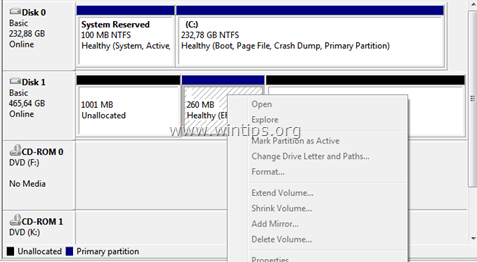
הסיבה שאינך יכול למחוק מחיצת EFI במחשב מבוסס Windows 10, 8, 7 או Vista, היא משום שמחיצת EFI מוגנת ממחיקה על ידי מערכת ההפעלה. זה קורה כי מחיצת EFI היא מחיצת מערכת המכילה את כל המידע החשוב, (כמו טוען האתחול ומנהלי ההתקן הנוכחיים) הנחוצים מקושחת UEFI בעת האתחול זְמַן.
מדריך זה מכיל הוראות מפורטות כיצד למחוק מחיצת EFI במחשב מבוסס Windows 10, 8, 7 או Vista.
כיצד למחוק מחיצת EFI ב-Windows 10, 8.1, 8, 7 ו-Vista.
שלב 1. זהה באיזה דיסק ממוקמת מחיצת EFI.
הודעה:לפני שתמשיך, נתק את כל שאר התקני האחסון המיותר מהמחשב שלך.
1. לִפְתוֹחַ ניהול דיסק. לשם כך:
- ללחוץ מפתח Windows + ר כדי לפתוח את תיבת פקודת ההפעלה.
- סוּג diskmgmt.msc ולחץ להיכנס.

2. ב ניהול דיסק אתר באיזה דיסק שייך למחיצת ה-EFI שאינך יכול למחוק. *
* למשל בדוגמה זו שייכת מחיצת EFI דיסק 1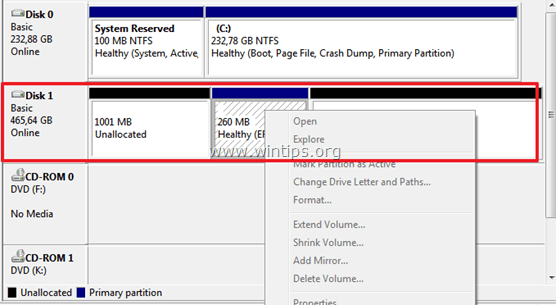
3.סגור ניהול דיסק.
שלב 2. מחק את מחיצת EFI.
כדי למחוק את מחיצת EFI אתה יכול להשתמש בשתי (2) שיטות שונות:
שיטה 1: מחק מחיצת EFI עם הכלי DISKPART.
1. פתח שורת פקודה מוגבהת על ידי מעבר אל:
– ב ווינדוס 7 & נוֹף:
- הַתחָלָה > כל התוכניות > אביזרים
- ימין-נְקִישָׁה ל "שורת פקודה" פריט ובחר "הפעל כמנהל”.

– ב Windows 10, 8 ו-8.1:
-
מקש ימני על הַתחָלָה תַפרִיט
 ומהתפריט המוקפץ, בחר "שורת פקודה (מנהל מערכת)”.
ומהתפריט המוקפץ, בחר "שורת פקודה (מנהל מערכת)”.
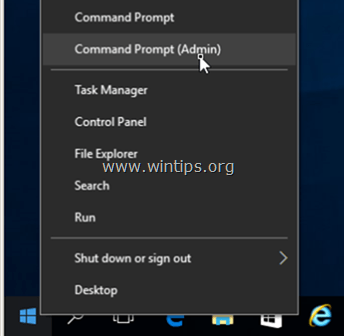
2. לאחר מכן תן את הפקודות הבאות כדי למחוק את מחיצת EFI (לחץ להיכנס לאחר הקלדת כל אחד מהם).
- דיסקpart
- רשימת דיסק
- בחר דיסק
* - לְנַקוֹת
* הערה: החלף את ה "
לְמָשָׁל בדוגמה זו, מחיצת EFI ממוקמת בדיסק 1, אז במקרה זה הפקודה היא: בחר דיסק 1.
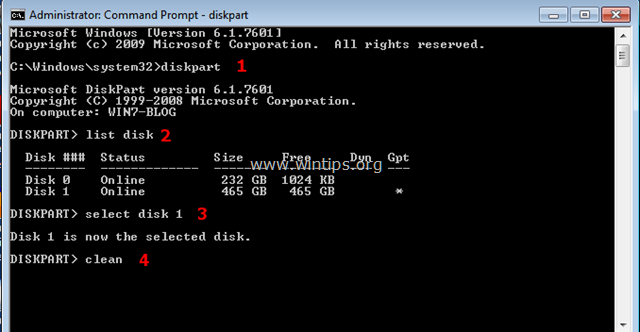
3. לאחר השלמת פעולת הניקוי, אתה אמור לקבל את ההודעה הבאה על המסך שלך: "DiskPart הצליח לנקות את הדיסק"
4. סוּג יְצִיאָה כדי לסגור את הכלי DISKPART ולאחר מכן לסגור את חלון הפקודה.
5. לבסוף, פתח את כלי ניהול הדיסקים של Windows כדי לאתחל את הדיסק הנוקה וכדי ליצור את המחיצות הדרושות.
שיטה 2: מחק מחיצת EFI עם EASEUS Partition Master חינם.
Easeus Partition Master הוא כלי רב עוצמה לניהול דיסקים ליצירה, מחיקה, שינוי גודל/הזזה, מיזוג, פיצול, מחיקה או עיצוב מחיצות. התוכנה מוצעת בחינם לשימוש אישי.
1. הורד והתקן EASEUS Partition Master חינם.
2. לחץ פעמיים על "epm.exe" כדי להתחיל בהתקנה.
3. ללחוץ הַבָּא בכל מסכי ההתקנה כדי להתקין את Easeus Partition Master.
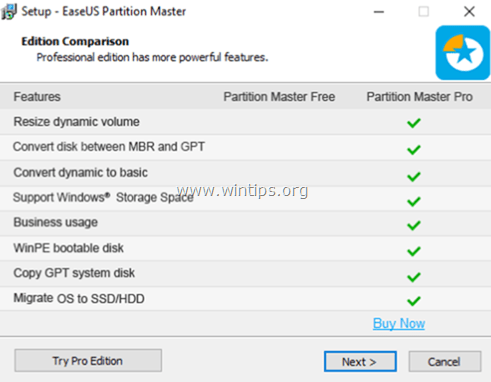
4. לאחר השלמת ההתקנה, הפעל את Partition Master בחינם.
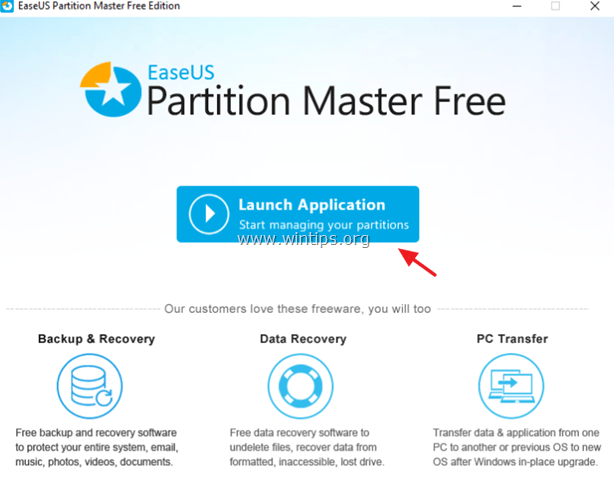
5. לחץ לחיצה ימנית על מחיצת EFI ובחר מחק מחיצה.
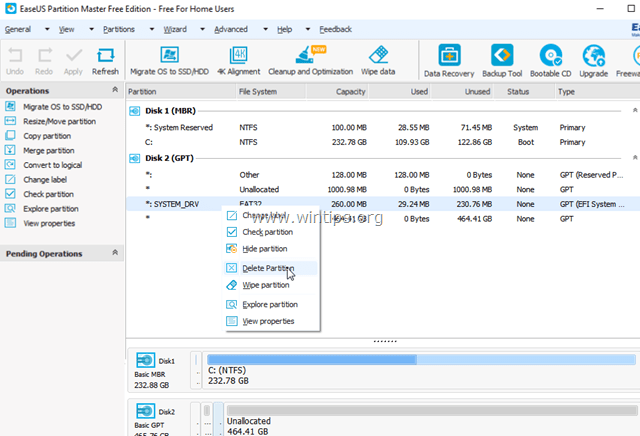
6. לאחר מכןלהגיש מועמדות מהתפריט, כדי להחיל את השינויים.
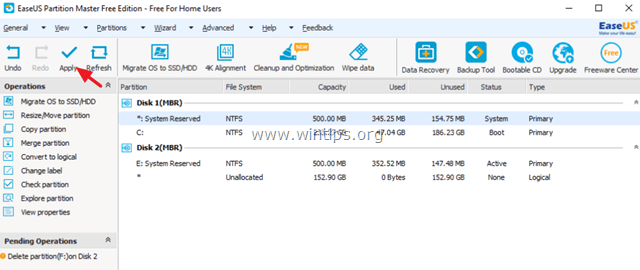
7. לאחר השלמת הפעולה, המשך ליצור את המחיצה(ות) של הדיסק החדש על ידי שימוש בכלי Partition Master של Easeus או בכלי ניהול הדיסקים של Windows.
זהו זה! הודע לי אם המדריך הזה עזר לך על ידי השארת הערה לגבי החוויה שלך. בבקשה תעשו לייק ושתפו את המדריך הזה כדי לעזור לאחרים.